Lektion 2: Planen Sie das Projekt
In dieser Lektion erfahren Sie, wie Sie den Block [Elektromagneten aktivieren] verwenden, um Festplatten auf dem Disk Mover Playground aufzunehmen und abzulegen. Sie werden den [Elektromagneten energetisieren] -Block mit Antriebsstrangblöcken verwenden, um drei blaue Scheiben aufzunehmen und in der Mini-Herausforderung in das blaue Ziel zu bewegen.
Lernergebnisse
- Stellen Sie fest, dass der [Elektromagnet aktivieren] -Block zwei verschiedene Modi hat: Boost oder Drop.
- Stellen Sie sicher, dass der [Elektromagnet aktivieren] -Block, wenn er auf Boosten eingestellt ist, eine Scheibe zum Elektromagneten anzieht.
- Stellen Sie sicher, dass der [Elektromagnet einschalten] -Block, wenn er auf fallen gelassen wird, die Scheibe freigibt, die der Elektromagnet hält.
- Stellen Sie fest, dass der [Elektromagnet aktivieren] -Block ein Stapelblock ist, der mit Antriebsstrangblöcken verwendet werden kann, um Festplatten aufzunehmen.
- Beschreiben Sie den Programmablauf in einem Projekt, bei dem der VR-Roboter eine Festplatte aufnimmt, trägt und dann fallen lässt.
Verwendung des Elektromagneten
In dieser Herausforderung vervollständigt der VR-Roboter vier Verhaltensweisen mit den Blöcken [Elektromagneten energetisieren] und [Antrieb für], um eine blaue Scheibe im blauen Tor zu platzieren. Diese Schritte spiegeln sich auch in den Kommentaren des zu erstellenden Projekts wider.
-
Erstens: Der VR-Roboter fährt zur ersten blauen Festplatte.
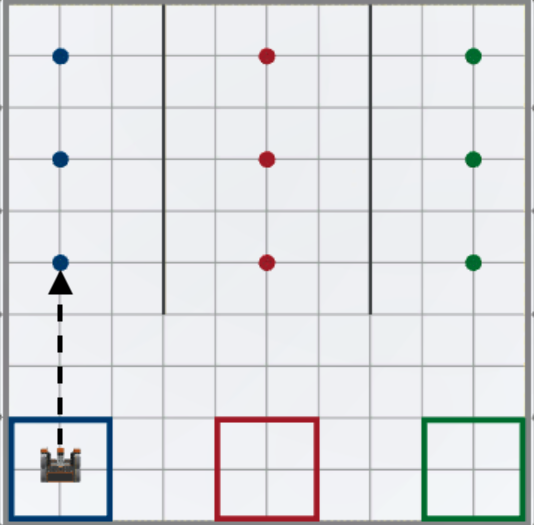
-
Zweitens: Der VR-Roboter nimmt die erste blaue Festplatte auf.

-
Drittens: Der VR-Roboter fährt rückwärts in die Ausgangsposition im blauen Tor.
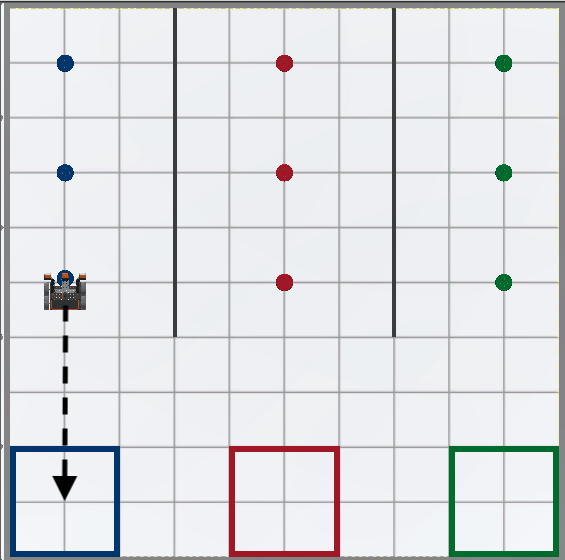
-
Schließlich: Der VR-Roboter lässt die blaue Scheibe in das blaue Tor fallen.

-
Dieses Projekt verwendet Kommentarblöcke, um das Verhalten des VR-Roboters zu planen, indem sie in kleinere Abschnitte innerhalb des Projekts organisiert werden. Beim Erstellen des Projekts werden die Blöcke, die jedem gewünschten Verhalten zugeordnet sind, unter dem entsprechenden Kommentar platziert.
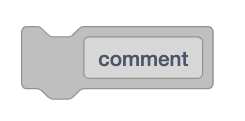
-
Starten Sie ein neues Projekt in VEXcode VR und benennen Sie das Projekt Unit8Lesson2.

-
Ziehen Sie vier [Comment] -Blöcke in den Arbeitsbereich. Fügen Sie Kommentare für jeden der oben beschriebenen Schritte hinzu.
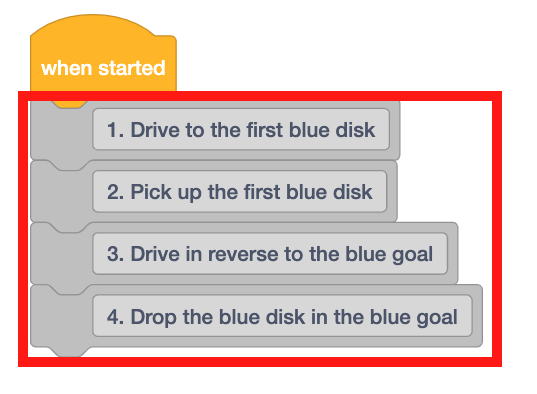
-
Die erste blaue Scheibe ist 750 Millimeter (mm) vom Startpunkt des VR-Roboters auf dem Disk Mover Playground entfernt. Ziehen Sie einen [Drive for] -Block unter den ersten Kommentar und stellen Sie den Parameter auf 750 Millimeter (mm) ein.
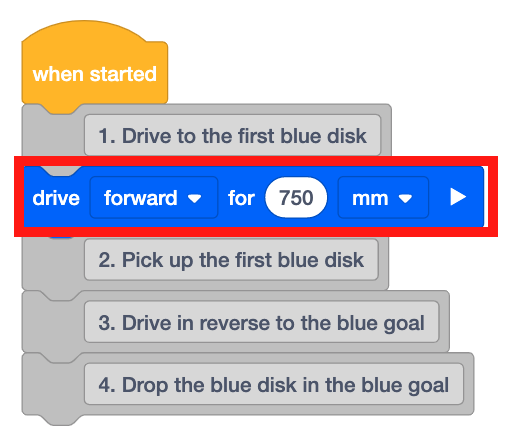
Zur Kenntnisnahme
Der Abstand zwischen dem Startpunkt des VR-Roboters und der ersten blauen Scheibe wurde anhand der Abmessungen jedes Gitterquadrats geschätzt. Jedes Gitterquadrat auf dem Disk Mover Playground ist 200 Millimeter (mm) mal 200 Millimeter (mm) groß.
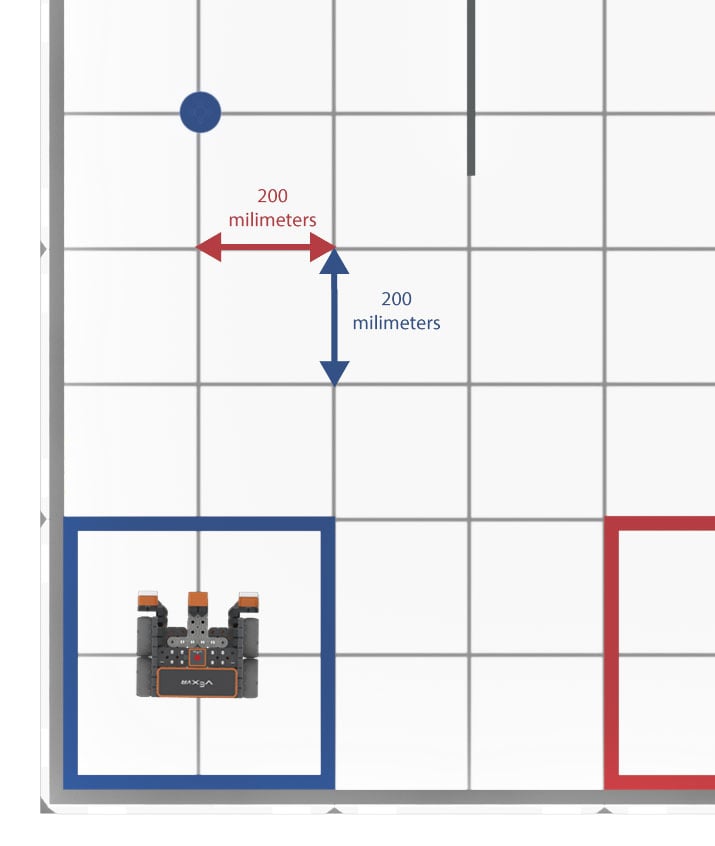
Anhand dieser Informationen kann geschätzt werden, dass die erste blaue Scheibe 800 Millimeter (mm) von der Mitte des VR-Roboters entfernt ist. Da sich der Elektromagnet an der Vorderseite des VR-Roboters befindet, kann der Abstand zwischen dem Elektromagneten und der ersten blauen Scheibe etwas kürzer als die 800 Millimeter (mm) sein.

Wählen Sie die Schaltfläche Weiter um mit dem Rest dieser Lektion fortzufahren.